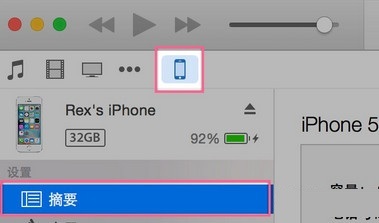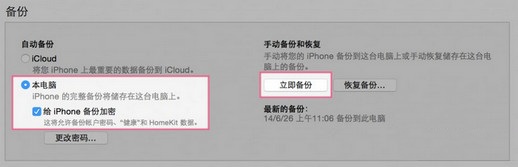iPhone/iPad输错密码显示“已停用”如何办?
发表时间:2023-09-03 来源:明辉站整理相关软件相关文章人气:
[摘要]出于安全和保护隐私等的考量, 不少苹果iPhone/iPad用户都会设置一个锁屏密码, 或者使用Touch ID指纹功能。 不过, 在某些情况下, 我们的设备很可能会被小孩子拿去玩游戏, 一番契而不舍的尝试输入密码后, iPhone/iPad直接显示“已停用&rdqu...
出于安全和保护隐私等的考量, 不少苹果iPhone/iPad用户都会设置一个锁屏密码, 或者使用Touch ID指纹功能。 不过, 在某些情况下, 我们的设备很可能会被小孩子拿去玩游戏, 一番契而不舍的尝试输入密码后, iPhone/iPad直接显示“已停用”, 而且要求“连接iTunes”, 无法输入密码, 这时候该怎么办呢?
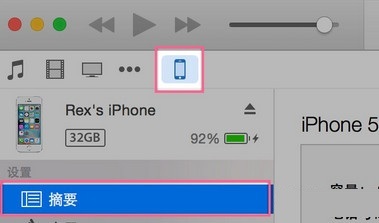
此时, 要想让iPhone、iPad重新正常使用, 就必须进入DFU模式通过苹果iTunes进行恢复操作, 首先将iPhone/iPad关机, 然后同时按住“电源键+Home键”开机, 出现苹果Logo后, 松开电源键, 继续保持按住Home键大约10秒钟左右, 直至设备屏幕上就会显示出一条数据线连接到iTunes图标的画面, 此时将设备通过数据线连接到电脑, 并打开iTunes。
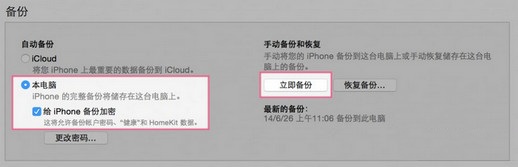
在iTunes的设备页面中, 直接点击恢复, 下载对应你设备的固件包。 然后按住“Shift”按键并点击“恢复iPhone/iPad...”按钮, 在出现的文件管理器窗口中选择刚刚下载的、后缀名为ipsw的固件包进行恢复即可, 完成之后即可在设备上重新输入此前的iCloud账户和密码即可正常使用。
苹果应用引领新的上网速度革命,给您带来超快体验。